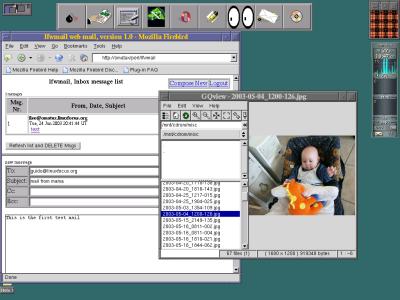![[Photo of the Author]](../../common/images/Guido-S.gif)
Guido Socher (homepage)
Yazar hakkında:
Guido Linux'u, çok esnek olduğu ve diğer tüm işletim sistemlerine oranla çok
daha fazla olanak sağladığı için seviyor.
Türkçe'ye çeviri:
Aslı Esen Arslan <aslı_esenarslan(at)yahoo.com>
İçerik:
|
Masaüstünde Linux: Annem için bir bilgisayar

Özet:
Annem bilgisayarsız büyüyen bir kuşaktan geliyor.
Bu yazı bilgisayar kullanmaya 60 yaşından sonra
başlayan pek çok kişi için geçerli olacak diye düşünüyorum.
_________________ _________________ _________________
|
Giriş
Annem aslında birkaç yıldır bilgisayar kullanıyordu ancak,
doğrudan DOS'un bir kelime işlemci uygulamasını başlatan,
özel bir makinası vardı. Başka hiçbir program kurulmuş değildi
ve bu bilgisayarın tek işlevi daha iyi bir daktilo olmaktan öte değildi.
Çocukları evden ayrılıp başka şehirlerde yaşamaya başladığından beri,
torunlarının en son fotograflarını görmek ve e-posta yollamak için
Internet kullanmak istedi.
Kız ve erkek kardeşim anneme, en kullanışlı ve ona en uygun
olacağını düşündükleri bir Windows 98 bilgisayar aldılar.
Birkaç bilgisayar kursu ve "Bana yardım edin lütfen"lerle dolu uzun
birkaç akşamın ardından, annem için bir bilgisayar fikrinden neredeyse
vazgeçmiştik.
Çok fazla sorun vardı:
- Çift tıklama: Yaşlı insanlar için çift tıklamak oldukça zor görünüyor.
Windows birşeyleri açmak ya da uygulamaları başlatmak için çift tıklamayı
sıklıkla kullanıyor. Yaşlı insanların bunu kullanmaları neredeyse imkansız.
Sorunun temeli annemin çift tıklama yaparken fareyi hafifçe hareket ettirmesiydi.
Bu nedenle çift tıklama hızını değiştirmenin bir faydası olmadı.
- Oturumu kapattığınızda, Windows yaptığınız değişiklikleri kaydeder.
Kazara masaüstünüzü yeniden biçimlendirirseniz ya da simgeleri kaldırırsanız,
oturumu yeniden açtığınızda bunlar yenıden yüklenmiyor. Yani masaüstünüzde bir
karmaşa yaratmayı başardığınızda, bu karmaşa olduğu yerde kalıyor.
- Windows'da bir ana dizin kavramı yok. Dosyalarınızı herhangi biryere
kaydedebilir ve nerede olduğunu hiç bilemeyebilisiniz.
Önemli dosyalar birdenbire "kaybolabilir".
- Karşınızdaki insanın ekranda ne gördüğünü bilmeden, grafik uygulamalar için
telefonla uzaktan destek vermek çok güç.
Masaüstünde Linux
Hemen hemen herkes pes ettikten sonra, bir öneride bulundum: Hadi anneme Linux kuralım.
Linux size masaüstü ve pencere yöneticisi konusunda seçme şansı
tanıyor. Başka işletim sistemlerinde değiştirmenin mümkün olmadığı şeyleri,
Linux ile önyapılandırma yapmak mümkün. Biraz çalşmanız gerekir, ama bunun
altından kalkılabilir.
Masaüstü ve pencere yöneticisi olarak fvwm2 kullanmaya karar verdim. Kde ve gnome'dan
çok önce Linux kullananlar fvwm'yi hatırlayacaktır. 1996 yılına kadar Linux masaüstü
için çok popülerdi. Avatajları:
- Çok az hafıza kullanıyor.
- Oturum kavramı yok (Oturumu kapatıp tekrar açtığınızda alışık olduğunuz ortamı görürsünüz.)
- Tek bir yapılandırma dosyasıyla uyarlanmaya son derece uygun.
Annem için, gereksinimi olan herşeyi yapabileceği bir menu çubuğu oluşturdum:
- Internet'e bağlanmak
- E-posta almak ya da göndermek.
- Kelime işlemcisini başlatmak.
- Ağ tarayıcıyı başlatmak.
- Hesap makinasını başlatmak.
- Bir fotograf CD'sini takmak ve otomatik olarak gqview fotograf
görüntüleyiciyle açmak.
fvwm2'yi öyle kurdum ki, hiçbir zaman çift tıklama yapmasına gerek kalmasın.
Çift tıklama sadece simge halindeki uygulamaları, büyütüp açmak için
gerekliydi. Ben bunu sadece tek tıklamayla yapılacak şekilde değiştirdim.
Böylece çift tıklama sorunu çözüldü!
Kelime işlemci olarak Ted kullandım.( http://www.nllgg.nl/Ted/ ).
Temel bir program ama annemin mektup yazmak için ihtiyaç duyduğu herşeyi
yapabiliyor. Bir uygulamanın ne kadar az karmaşık özellikleri varsa,
o kadar iyidir.
Bilgisayarda annem için küçük bir ana sanaldoku sayfası oluşturdum.
Oturumu açtığında, Mozilla Firebird ağ tarayıcı otomatik olarak bu sayfayla
açılıyordu. Bu sayfa farklı uygulamaların nasıl kullanılacağına ilişkin bilgi
ve talimatları içeriyordu.
E-posta için lfwmail kullandım. Bu oldukça basit ama aynı zamanda da çok
işlevsel ve MIME (Çok amaçlı İnternet posta uzantıları)ile uyumlu bir program.
En önemlisi: Postanızı kazara başka bir dosyaya aktarıp, kaybedeceğiniz dosya yapısı
yok. Tüm e-postalar tarihlerine göre düzenlenmiş uzun bir listede tutuluyor.
Bu tam olarak annemin
ihtiyaç duyduğu özellik.
lfwmail bir ağ posta programı ama ben yerel olarak Apache ağ sunucusunu kurdum, böylece
ağ tarayıcısıyla erişim sağlayan yerel bir posta programı oldu.
İnternete bağlanmak
Bu bilgisayarı oluştururken temel kavram kullanım kolaylığı idi.
Modemle Internet bağlantısını sağlamak için gpppwrap uygulamasını kullandım.
Internet hizmet sağlayıcı önceden biçimlendirilmişti ve gpppwrap'in sadece
iki tane tuşu vardı:
"go online" (çevrimiçi bağlantıyı kur) ve "go offline" (çevrimiçi bağlantıyı kes).
Yaptığım değişiklikle gpppwrap Internet'e bağlı olduğunda bilgisayarın
IP adresini gösteriyordu. Neden dersiniz? Uzaktan destek verebilmek için!
Uzaktan destek vermek
Grafik uygulamaların daha kolay anlaşılır olduğunu söyleyenlere inanmayın.
Garfik uygulamalar çok karmaşık dialoglara yol açabilir ve eğer yardım etmek
istediğiniz kişinin önündeki ekranı görmüyorsanız, uygulamanın hangi aşamada
olduğunu anlamanız oldukça zor.
Komut satırında böyle bir sorun yaşamıyorsunuz. Birkaç komutu telefonda
söylemek çok kolay ve karşınızdakinin yapması gereken tek şey bunları yazmak.
Sorun çözülmüş oluyor. Xterm penceresi çalıştırma olanağının olması çok
faydalıydı. Linux'ta hemen hemen tüm sorunları komut satırından çözebilirsiniz.
Bunlara ek olarak sshd de kurdum. Annem bana bilgisayarının IP adresinı
söylediğinde, ben uzaktan oturumu açıp, bazı şeyleri biçimlendirip, istersem
yazılım indirebiliyordum. Herşey çok kolaydı.
Neye benziyordu
İşte burada masaüstünden bir görüntü var. gqview ile açılmış bir fotograf CD'si ve ağ
tarayıcısında lfwmail posta progarmı görülüyor.
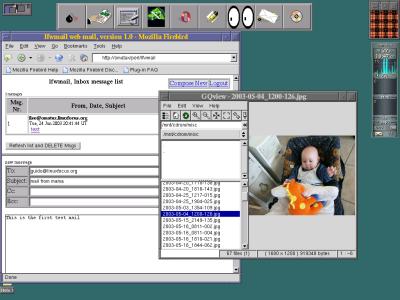
Sonuç
Ben bunu hep biliyordum: Linux sahip olabileceğiniz en kullanıcı dostu
işletim sistemidir. Şimdi bu kanıtlanmış oldu. Bir bilgisayarı kullanıcı/lar
için, isteklerine tam olarak cevap verecek şekilde biçimlendirmeniz mümkün.
Bu aynı zamanda şirketler, okullar, kulüpler, vb. için bir avantaj. Yetkin
bir sistem yöneticisi, bilgisayarları kullanıcının gereksimlerine uygun olarak biçimlendirerek
verimliliği artırabilir.
Şimdi annemin bir bilgisayarı var ve onu kullanabiliyor. Birkaç ay içinde daha
gelişmiş bir kullanıcı olacak ve yeni uygulamalar eklemem gerekecek.
Bağlantılar
Bu yazı için görüş bildiriminde bulunabilirsiniz
Her yazı kendi görüş bildirim sayfasına sahiptir. Bu sayfaya yorumlarınızı yazabilir ve diğer okuyucuların yorumlarına bakabilirsiniz.
<--, Bu sayının ana sayfasına gider
2003-07-22, generated by lfparser version 2.43
![[Photo of the Author]](../../common/images/Guido-S.gif)